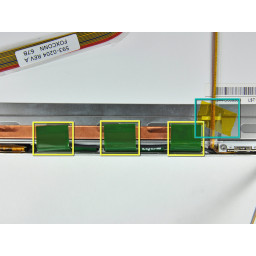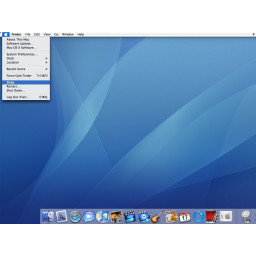Ваша заявка или вопрос будут отправлены 10-ти наиболее подходящим по сферам деятельности сервисным центрам Москвы. Всего в Москве - 5 192 сервисных центра, которые ремонтируют 374 вида техники.
MacBook Pro 15 "Замена ЖК-панели Core Duo Model A1150 с высоким разрешением (1920x1200)

- ВКонтакте
- РћРТвЂВВВВВВВВнокласснРСвЂВВВВВВВВРєРСвЂВВВВВВВВ
- Viber
- Skype
- Telegram
Шаг 1
Удалите кусочки ленты, которыми кабель дисплея и кабель камеры крепятся к дисплею.
Снимите три зеленых полосы заземления антенны с медной ленты вдоль нижнего края ЖК-дисплея.
Клей, соединяющий эти ремешки с дисплеем, очень прочный. Острый инструмент помогает отделить клей, пока вы снимаете ремни.
Удалите кусок ленты, крепящий кабель камеры к ЖК-дисплею.
Шаг 2
Кабель разъема камеры
Инверторный кабель
Левый вентилятор
Дисплей кабель для передачи данных
Пока не устанавливайте дисплей в нижний регистр. Дисплей может лежать рядом с ноутбуком.
Шаг 3
Обязательно запишите, какие наборы винтов откуда и откуда. Это поможет при повторной сборке.
Шаг 4
Шаг 5
Белый антенный кабель подключается к левой стороне карты Airport Extreme.
Шаг 6
Шаг 7
Шаг 8
Шаг 9
Шаг 10
Два 10-миллиметровых винта T6 Torx с обеих сторон слота RAM
Четыре винта Phillips 14,5 мм вдоль шарнира.
Шаг 11
Шаг 12
Не вставляйте spudger между пластиковой полосой и задней рамкой.
Не снимая spudger, поверните его в сторону от дисплея, чтобы отделить переднюю и заднюю панели.
Работайте вдоль левого края дисплея, пока задняя панель не будет равномерно отделена от передней панели.
Шаг 13
Аккуратно вытяните кабель камеры из гнезда на плате камеры.
Протяните кабель параллельно поверхности ЖК-дисплея.
Шаг 14
Тщательно выровняйте верхний регистр над нижним регистром.
Пока не закрепляйте заглавные буквы в нижнем.
Шаг 15
Шаг 16
Шаг 17
Не снимая spudger, поверните его в сторону от дисплея, чтобы отделить переднюю и заднюю панели.
Работайте вдоль правого края дисплея, пока задняя панель не будет равномерно отделена от передней панели.
Шаг 18
Потяните разъем параллельно лицевой стороне ЖК-дисплея.
Шаг 19
Включите MacBook Pro и загрузитесь в ОС.
Аккуратно поднимите верхнюю часть корпуса и с помощью spudger приподнимите ленточный кабель трекпада / клавиатуры вверх от платы логики. Снимите верхний регистр с компьютера.
Используйте внешнюю мышь, чтобы выбрать опцию «Спящий режим» в меню Apple.
Убедитесь, что свет сна пульсирует, прежде чем продолжить.
Шаг 20
Шаг 21
Шаг 22
Поверните spudger в направлении задней панели, чтобы отделить ее от передней панели.
При необходимости увеличьте зазор между нижним краем задней панели и крышкой сцепления до полного разделения двух компонентов.
Шаг 23
Шаг 24
Подсоедините кабель дисплея данных и инвертор к ЖК-панели высокого разрешения.
Шаг 25
Шаг 26
Шаг 27
Снимите заднюю панель дисплея с дисплея в сборе.
Шаг 28
Клей наносится так, что он прилипает к тонкой стальной полоске по периметру ЖК-дисплея. При отодвигании ЖК-дисплея от передней панели убедитесь, что вы отделяете переднюю панель от стальной полосы на ЖК-дисплее.
Используйте плоский конец spudger, чтобы аккуратно поднять один из верхних углов ЖК-дисплея из передней панели.
Шаг 29
Это выведет машину из спящего режима.
MacBook Pro теперь перенастраивается до разрешения 1920 x 1200!
Разрешение высокой четкости будет сохранено после перезагрузки MacBook Pro. Однако, если вы сбросите PRAM / NVRAM вашего компьютера, он вернется к стандартному разрешению, и вам нужно будет повторить весь процесс!
Шаг 30
Поднимите заднюю часть корпуса и проведите пальцами по бокам, освобождая корпус по ходу движения. Как только вы освободите боковые стороны, вам может понадобиться раскачивать корпус вверх и вниз, чтобы освободить переднюю часть верхнего регистра. Этот этап может быть довольно сложным. Над DVD-ридером расположены 4 выступа, которые выдвигаются вертикально.
Обратите внимание, что два маленьких язычка на левой передней части верхнего корпуса могут погнуться, пока вы снимаете верхний корпус. При повторной установке может потребоваться отогнуть их назад, чтобы они соответствовали канавкам в нижнем регистре.
Шаг 31
Два 9,5 мм серебряных винта T6 Torx с резьбой только на части вала внутри шарниров дисплея.
Один 9,5 мм серебряный винт T6 Torx с резьбой на всем валу с внешней стороны левого шарнира.
Шаг 32
Шаг 33
Снимите верхний регистр.
Шаг 34
Шаг 35
Подденьте нижний край ЖК-дисплея, пока он не освободится от клея на передней панели.
Шаг 36
Отсоедините разъем подсветки ЖК-дисплея от гнезда на плате инвертора.
Шаг 37
Комментарии
Пока еще нет ниодного комментария, оставьте комментарий первым!
Также вас могут заинтересовать
Вам могут помочь


Лаборатория ремонта

Nicom
Не работает ноутбук Apple?
Вызовите мастера или курьера на дом оформив заявку, она будет передана в подходящие мастерские.